
Съдържание
- етапи
- Част 1 Рестартирайте компютър от Linux Archer
- Част 2 Създаване на дялове под Arch Linux
- Част 3 Инсталиране на Arch Linux
По много причини може да искате да замените операционната система на вашия компютър с Arch Linux, която е усъвършенствана версия на Linux. Arch Linux се инсталира както на компютър с Windows, така и на Mac.
етапи
Част 1 Рестартирайте компютър от Linux Archer
-
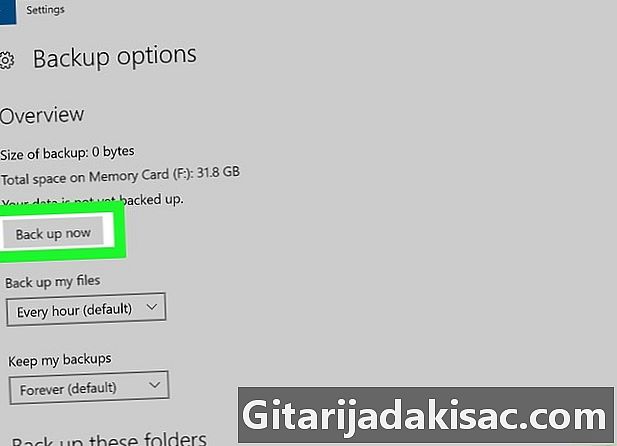
Архивирайте данните на твърдия диск. Запишете ги например на външен твърд диск. Тъй като съдържанието на твърдия диск ще бъде напълно изтрито, за да инсталирате новата операционна система, трябва да запазите това, което съдържа, поне това, което е от съществено значение. -

Изтеглете ISO изображението за инсталиране. Arch Linux може да бъде изтеглен като изображение във формат ISO, което след това ще бъде записано на празен DVD. Именно от това изображение ще бъде инсталирана новата операционна система. За да изтеглите това изображение:- уверете се, че имате програмата на BitTorrent или uTorrent на вашия твърд диск,
- от браузъра си, отидете на: http://archlinux.de-labrusse.fr/iso/2017.12.01/, (MODIFY)
- кликнете върху синята връзка archlinux-12.01.2017-x86_64.iso.torrent (четвърта позиция)
- отворете този торент файл в BitTorrent или Utorrent,
- изчакайте търпеливо този архив файл на Linux Linux да бъде изтеглен.
-

Запишете ISO изображението на празен DVD. Тъй като Linux е инсталиран на вашия твърд диск, сега трябва да го запишете на празен DVD с помощта на вашето DVD устройство. Записването приключи, оставете DVD-то в устройството.- Ако вашият компютър няма DVD писател / писател, ще трябва да възстановите външен (или да го купите) и да го свържете към компютъра с USB кабел.
-
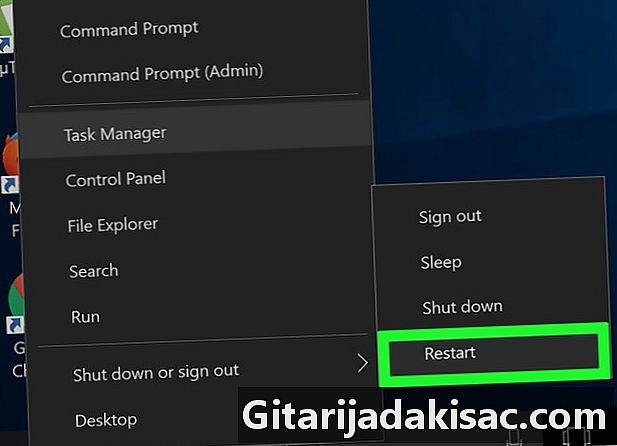
Рестартирайте компютъра си. Кликнете върху начало (
) след това на On / Off
, В менюто щракнете рестартиране.- На Mac кликнете върху менюто ябълка (

) след това на Системни предпочитания ... Кликнете върху Стартиращ диск, щракнете върху иконата на външния диск и след това рестартирайте, като щракнете Рестарт ... На дисплея щракнете върху бутона рестартиране.
- На Mac кликнете върху менюто ябълка (
-

При стартиране натиснете определен клавиш. На повечето скорошни компютри това е ключът F12, Натиснат при стартиране, той ще ви позволи да активирате менюто на устройството за стартиране. Ако нямате конкретен ключ, отворете настройките на BIOS, като рестартирате компютъра, докато държите определен ключ (F1, F2 или F10) или докосване Изтриване).- Ако сте на Mac, преминете към следващата стъпка.
-
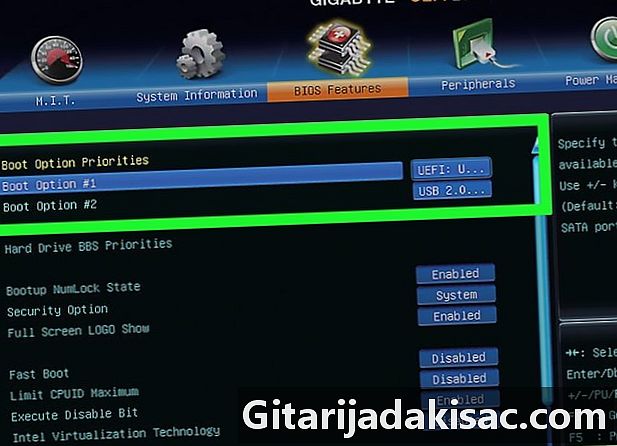
Направете вашето устройство устройството за зареждане. Тя ще се нарича "първична". Направете своя плейър (например DVD плейъра) основното устройство, това, в което се намира Linux Arch DVD. За да направите това, щракнете върху името на четеца, след това върху + докато той не е в горната част на списъка.- Ако сте на Mac, преминете към следващата стъпка.
- На някои компютри ще трябва да отворите раздел напреднал или намерете част, наречена Опции за стартиране.
-

Запазете настройките за новото зареждане. Трябва да видите в долната част на екрана ключ, който ще щракнете, за да запазите новите настройки и да излезете от прозореца за опции за стартиране. След това вашият компютър трябва да се рестартира според новата сделка.- Ако сте на Mac, преминете към следващата стъпка.
-

Кликнете върху Boot Arch Linux (рестартиране). След това потвърдете с ключа влизане, По този начин стартирате Linux Arch Installer и в един момент ще бъдете попитани дали искате да създадете дялове на вашия твърд диск.
Част 2 Създаване на дялове под Arch Linux
-

Проверете съществуващите носители. Трябва да имате поне две: твърдия диск на вашия компютър и инсталационния носител на Linux dArch, тоест DVD.- тип fdisk -l, след това потвърдете с влизане.
- На екрана намерете името на вашия твърд диск. По принцип името е нещо като "/ dev / sda" и ще го видите вдясно от тема, наречена диск.
-

Направете показване на страницата на резултата. тип cfdisk заместващ nom_du_support от името на вашия твърд диск, след което потвърдете влизане, След това изберете DOS, след това потвърдете отново с влизане.- Така че, ако вашата поддръжка се нарича "/ dev / sda", ще трябва да пишете cfdisk / dev / sda в командния ред.
-

Изтрийте съдържанието на твърдия диск. Изберете резултата в средата на екрана, кликнете върху Изтриване (премахване), след това натиснете влизане, Повторете операцията за всеки друг дял, показан на екрана. В крайна сметка трябва да завършите с един ред, който гласи: Pri / Log безплатно пространство (свободно пространство). -

Създайте разменна част (дял) размяна). Този дял ще действа като RAM за Arch Linux.- Изберете нов (нов), след това потвърдете с влизане.
- Изберете първичен (първичен), след това потвърдете с влизане.
- Въведете няколко мегабайта (например 1,024 за гигабайт) и след това потвърдете с влизане, По принцип размерът на тази RAM е фиксиран на 2 или 3 пъти по-голям от този на компютъра. По този начин, ако имате четири гигабайта RAM, ще разпределите към дяла дял 8,192 или 12,288 мегабайта.
- Изберете край (край), след това потвърдете с влизане.
-

Създайте основния дял на вашия твърд диск. Именно на този дял ще бъде инсталирана операционната система Arch Linux, както и различни файлове. За това:- уверете се, че дялът Pri / Log безплатно пространство е избран,
- изберете нов (нов), след това потвърдете с влизане,
- изберете първичен (първичен), след това потвърдете с влизане,
- проверете дали числото под споменаването Размер (в MB) (Размер в MB) е този, който се иска,
- преса влизане,
- изберете отново основния дял,
- изберете стартиращ (рестартиране), след това потвърдете с влизане.
-

Задайте разменния дял. Именно тя ще играе ролята на паметта на вашата система.- Изберете разменния дял.
- Изберете тип, след това потвърдете с влизане.
- тип 82, след това потвърдете с влизане.
- Избирайки разменния дял, изберете Напиши (пиши), след това потвърдете с влизане.
- тип да (да), след това потвърдете с влизане.
-

Напишете имената на вашите дялове. В най-лявата колона на екрана трябва да видите имената на вашите дялове. В нашия пример трябва да имате "sda1" за резервния дял и "sda2" за основния дял. Напишете тези имена, ще ви трябват. -

изход cfdisk. За това изберете напускам (отпуск), след това потвърдете с влизане. -

Форматирайте основния дял. По този начин може да се използва от операционната система. тип mkfs.ext4 / dev /, след това потвърдете с влизане.- Ако вашият дял се нарича "sda2", тогава ще влезете mkfs.ext4 / dev / sda2.
-

Монтирайте резултата си. тип монтиране / dev / / mnt, след това потвърдете с влизане, Така монтиран, дялът може да бъде използван от Arch Linux. -
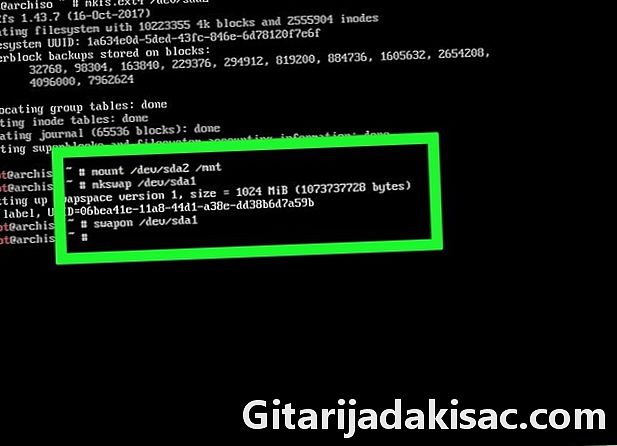
Поставете обменен файл в разменния дял. тип mmwp / dev /, след това потвърдете с влизане, След това въведете swapon / dev / sda1, след това потвърдете отново с ключа влизане, Когато приключите, можете да продължите с инсталирането на Linux Arch.- Ако наречете разменния си дял „sda1“, ще напишете mmwp / dev / sda1и swapon / dev / sda1.
Част 3 Инсталиране на Arch Linux
-

Задайте безжичната връзка. Ако компютърът ви е включен в рутер с Ethernet кабел, можете да преминете към следващата стъпка. Кабелна връзка (Ethernet) обаче е за предпочитане пред безжична връзка.- За да дадете име на интерфейса на вашия мрежов адаптер, въведете ip връзка, след това потвърдете с влизане.
- За да инсталирате програма, от която се нуждаете, въведете pacman -S iw wpa_supplicant, след това потвърдете с влизане.
- За да инсталирате менюто на wifi, въведете pacman -S диалог, след това потвърдете с влизане.
- За да инсталирате програма, която ви позволява автоматично да се свързвате със съществуващите мрежи, въведете pacman -S wpa_actiond, след това потвърдете с влизане.
- За да активирате услугата за автоматично свързване на вашия безжичен адаптер, въведете systemctl активира netctl-auto @nom_de_linterface· билети.
- Следващия път, когато рестартирате, въведете WiFi-меню nom_de_linterface за достъп до менюто на вашия безжичен адаптер. След като тази връзка е установена, вече няма да се налага да се притеснявате за нея: следните връзки ще се извършват автоматично. Не правете това незабавно, в противен случай ще загубите достъп до мрежата.
-

Инсталирайте основната система. тип pacstrap / mnt base base-devel, след това потвърдете с влизане, След това системата се инсталира на вашия компютър.- Тази операция обикновено отнема между 5 и 30 минути, всичко ще зависи от вашата интернет връзка.
-

Отворете достъпа Chroot. тип arch-chroot / mnt, след това потвърдете с влизане, Там можете да промените всичко, което искате в директорията на администратора, включително паролата. -

Създайте парола. Това е паролата, която ще използвате за влизане в администраторския акаунт („root“). За това:- тип ако съществува, след това потвърдете с влизане,
- въведете парола и потвърдете с влизане,
- въведете отново паролата си и потвърдете влизане.
-
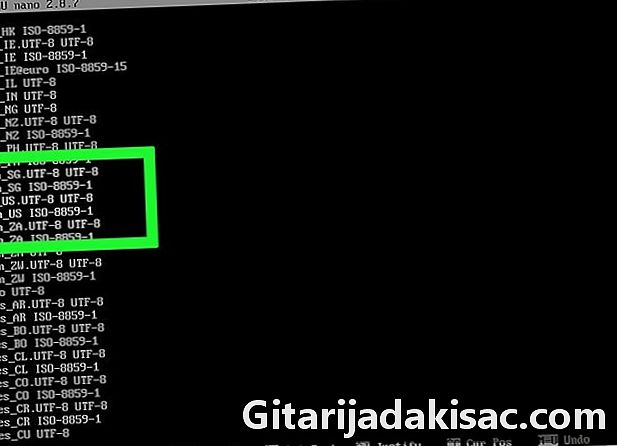
Променете езика на разпространението. За това:- тип nano /etc/locale.gen, след това потвърдете с влизане,
- превъртете надолу, за да изберете езика, който искате,
- изберете буквата, която е между символа # и споменете вашия език, след което го изтрийте, като натиснете клавиша Supp.,
- изтрийте символа # което е пред споменаването на вашия език (всъщност пред всички редове, които съдържат en_US),
- преса контрол+О (Windows) или ред+О (Mac), след това потвърдете с влизане,
- излезте от файла местен като правиш контрол+X (Windows) или ⌘ Команда+X (Mac)
- за да запазите новия език, въведете локал поколение, след това потвърдете с влизане.
-

Изберете часова зона. За това:- тип CD usr / share / zoneinfo, след това потвърдете с влизане,
- тип LS, след това потвърдете с влизане,
- намерете вашата държава или континент, въведете cd usr / share / zoneinfo /континент/страна (за Франция ще поставите вместо континент/страна, Европа / Париж), след това потвърдете с влизане,
- въведете отново LS, след това потвърдете с влизане,
- намерете своята часова зона, напишете ln -s / usr / share / zoneinfo /континент/страна / И т.н. / LOCALTIME, след това потвърдете с влизане.
-

Дайте на компютъра си име на хост. За да направите това, напишете ехо име > / etc / име на хост, след това потвърдете с влизане.- Ако искате да се обадите на вашия компютър "Panda", ще трябва да пишете echo Panda> / и т.н. / име на хост.
-

Изтеглете стартов товарач GRUB. Това е програма, която позволява лесна инсталация на Arc Linux. За това:- тип pacman -S grub-bios, след това потвърдете с влизане,
- тип там, след това потвърдете с влизане,
- тихо изчакайте края на изтеглянето на GRUB.
-

Инсталирайте GRUB. Този зареждащ механизъм трябва да бъде инсталиран на твърдия диск (който сме нарекли "sda"), а не на дяла ("sda1"). За да инсталирате GRUB:- тип grub-install / dev /diskname (например grub-install / dev / sda, след това потвърдете с влизане.
-

Създайте файл първоначален. Това е конфигурационен файл, който съдържа информация за хардуерната част на вашия компютър, той се използва от Linux за инсталирането му. За да направите това, напишете mkinitcpio -p linux, след това потвърдете с влизане. -

Създайте конфигурационен файл за GRUB. За да направите това, напишете grub-mkconfig -o /boot/grub/grub.cfg, след това потвърдете с влизане. -

Създайте файл fstab. тип genfstab / mnt >> / mnt / etc / fstab, след това потвърдете с влизане, Този файл позволява Arch Linux да разпознава различните файлови системи във вашия дял. -

Рестартирайте компютъра си. тип umount / mnt, потвърдете с влизане, тип рестартиране (рестартиране), натиснетевлизане, премахнете инсталационния DVD и изчакайте спокойно рестарта под Arch Linux този път. -

Влезте в акаунта си. тип корен (корен) в полето на идентификатора, след което потвърдете с влизане, След това въведете вашата парола и потвърдете с влизане, Това е! Arch Linux е инсталиран на вашия компютър - той е готов за работа.- Ако искате да инсталирате графичен потребителски интерфейс (GUI), за да използвате мишката, можете например да инсталирате GNOME интерфейса.